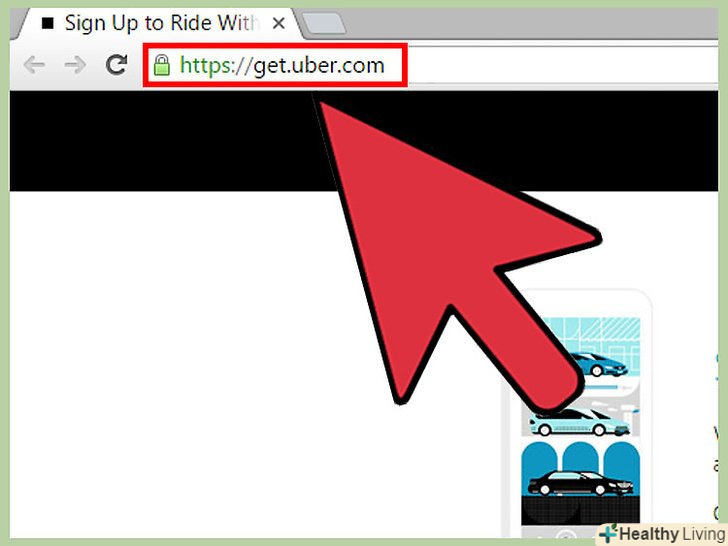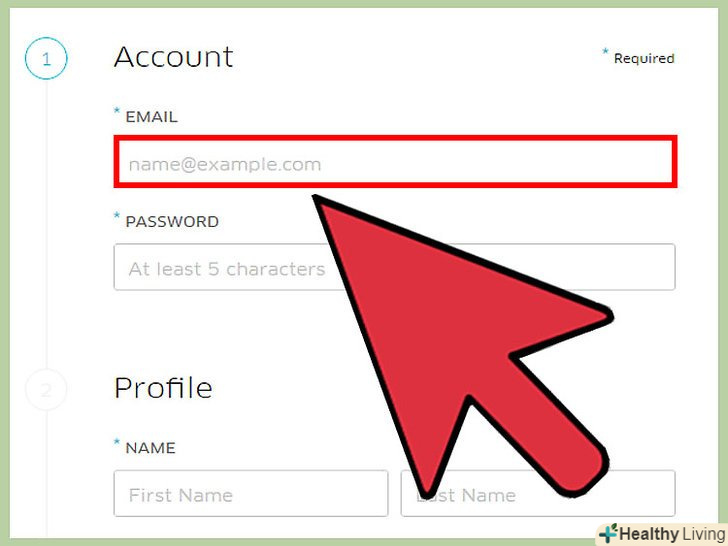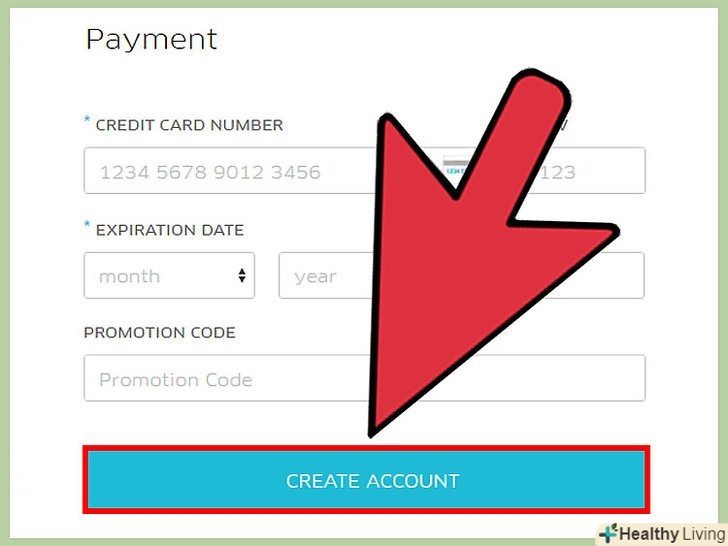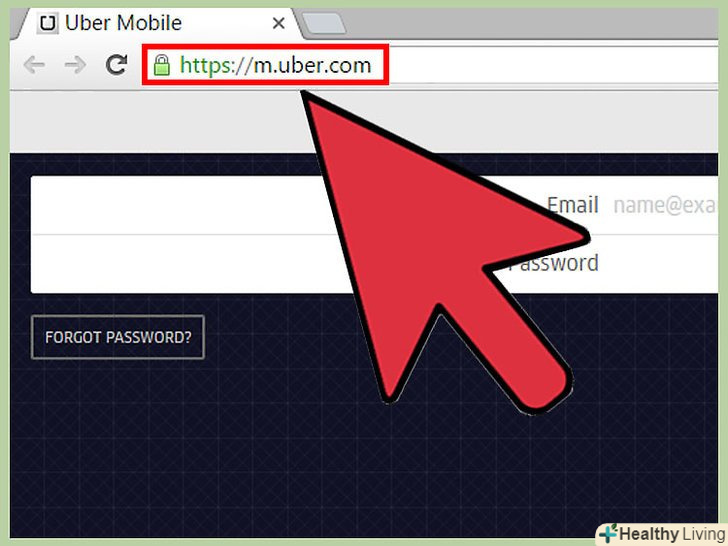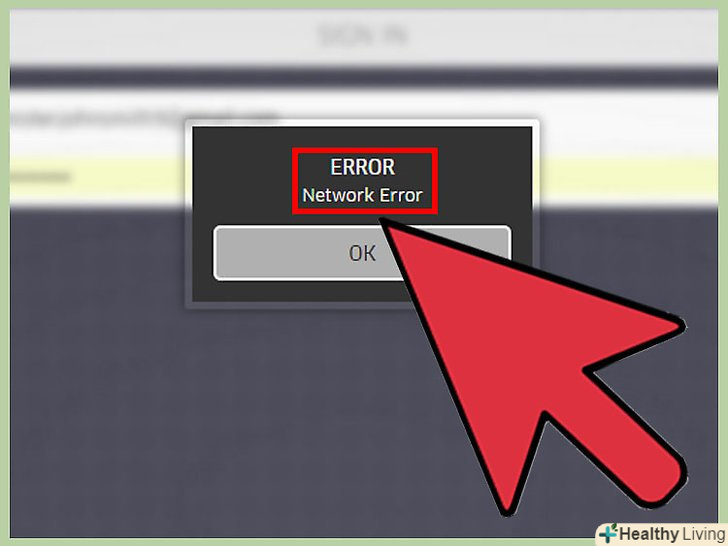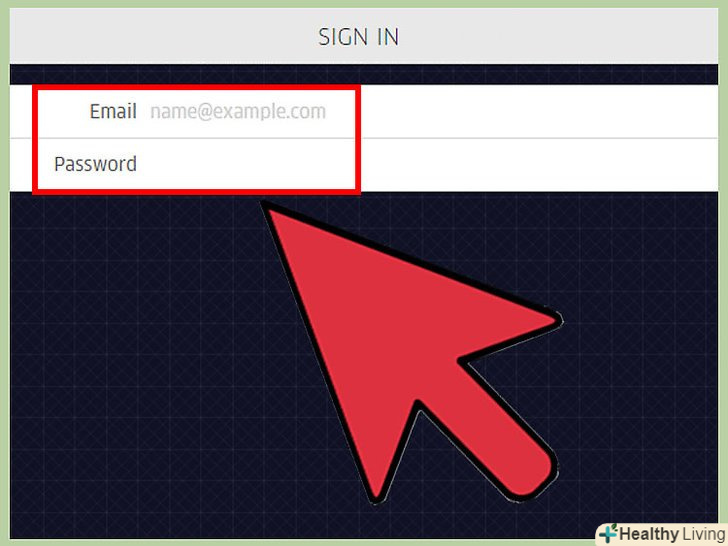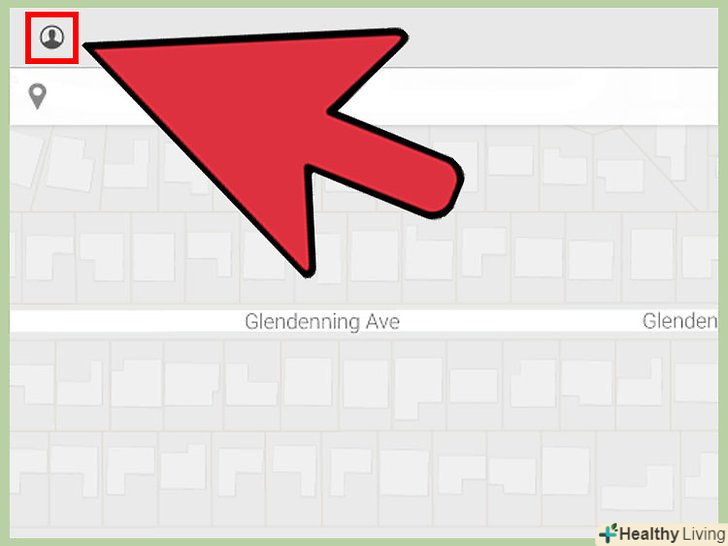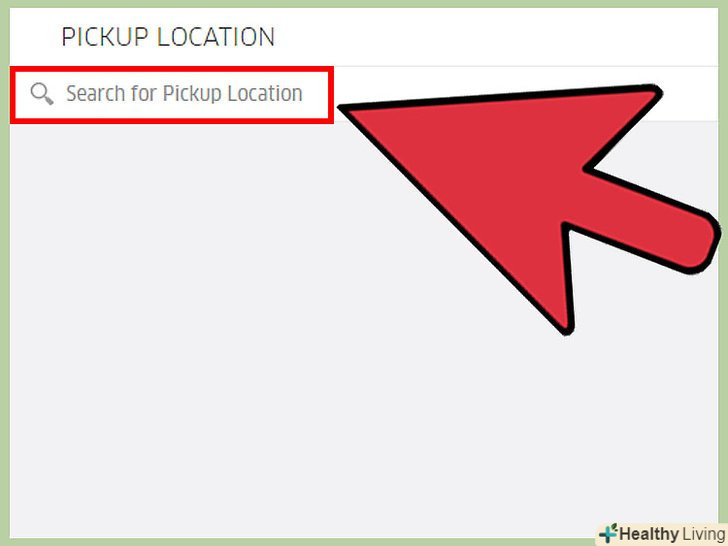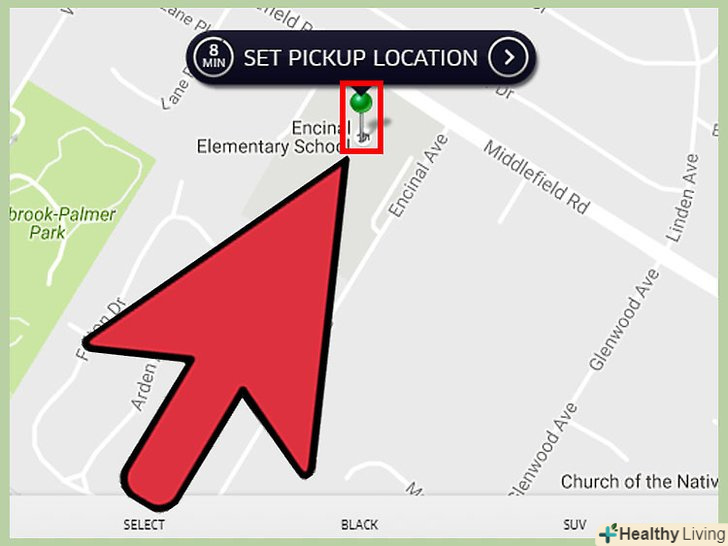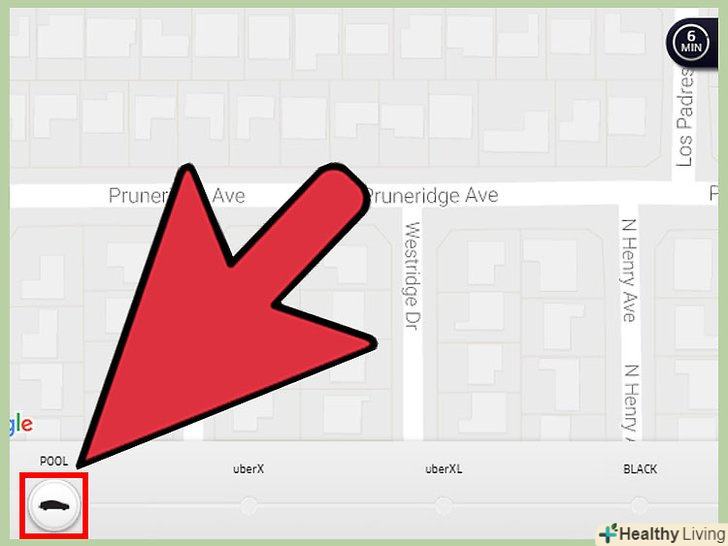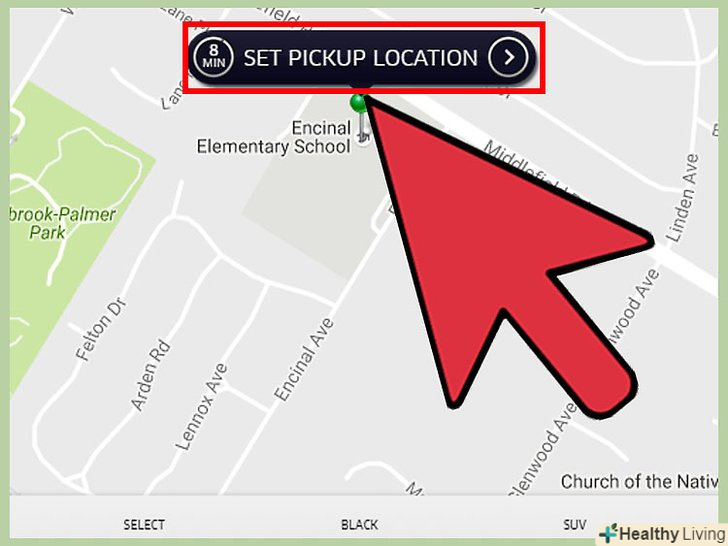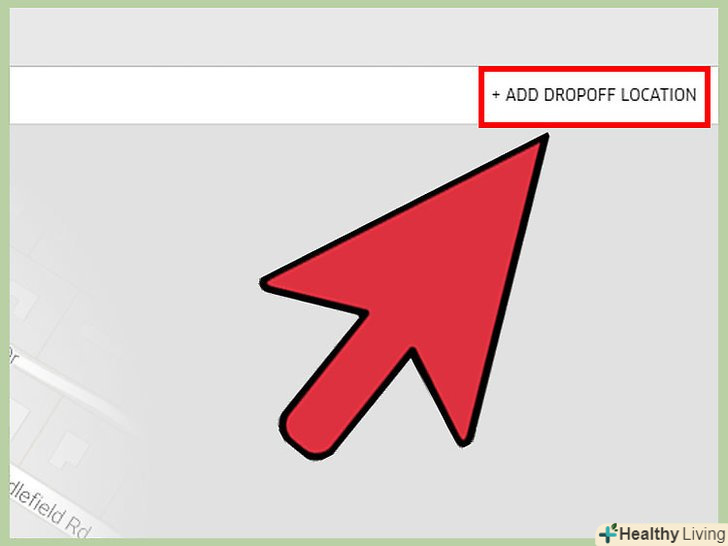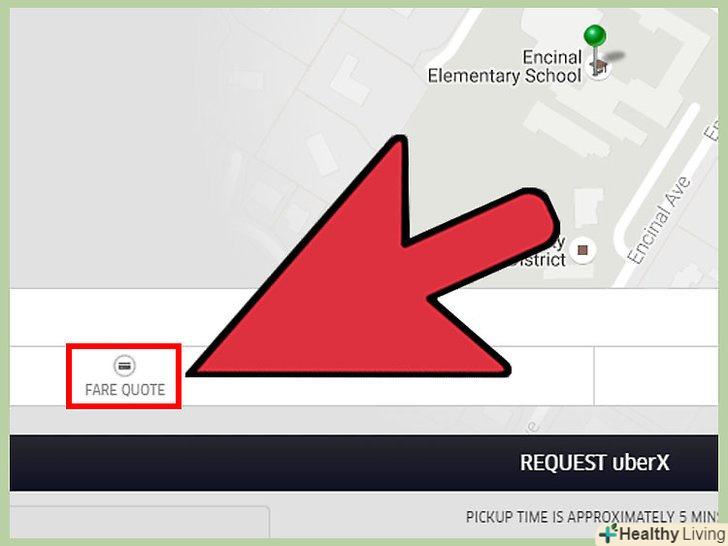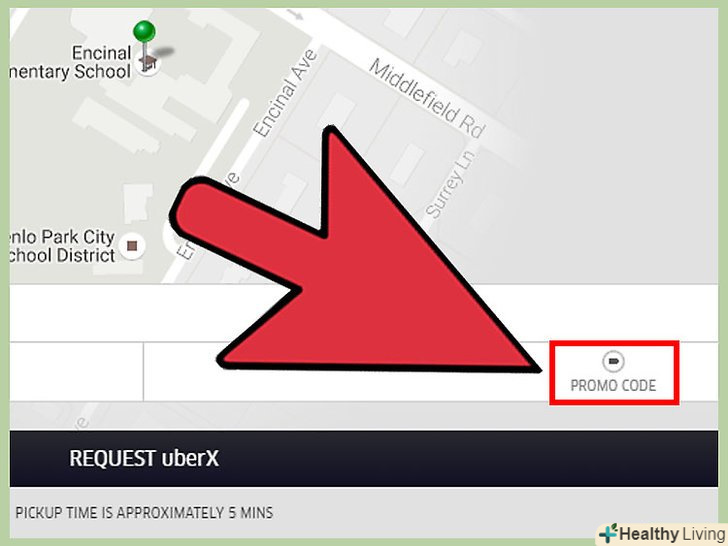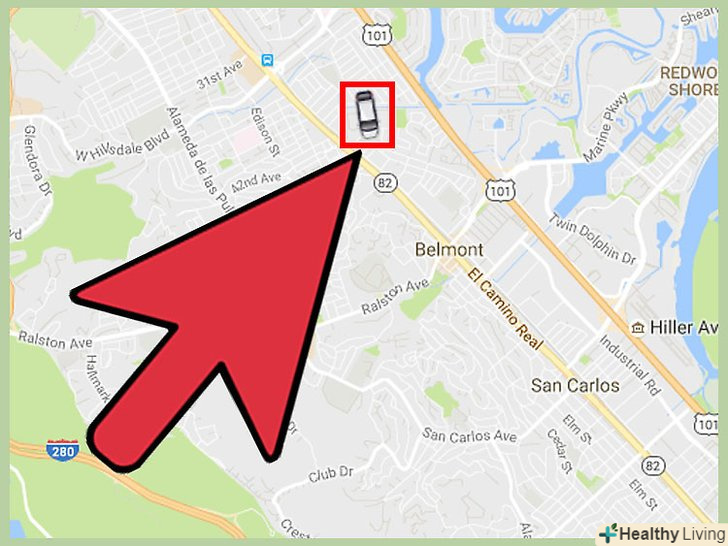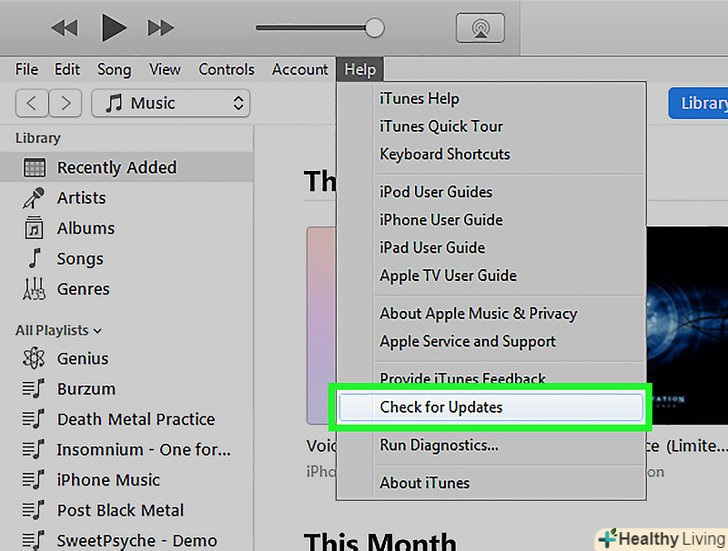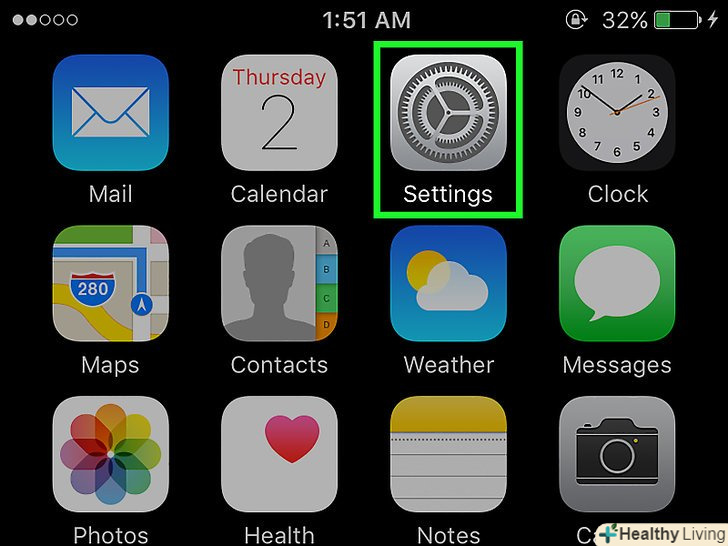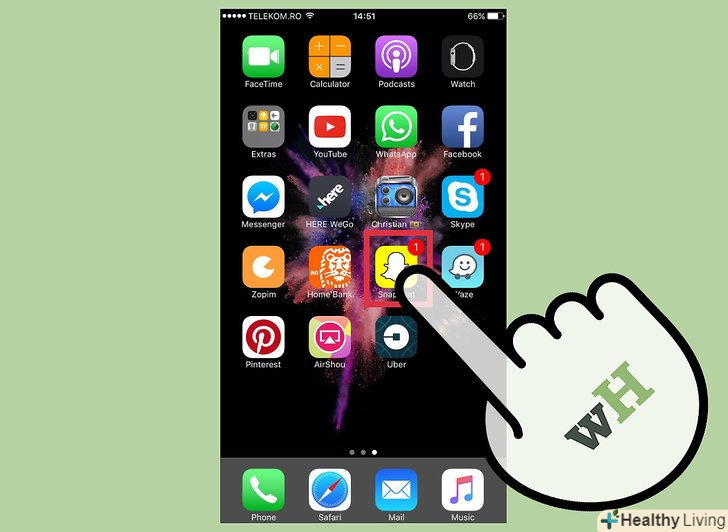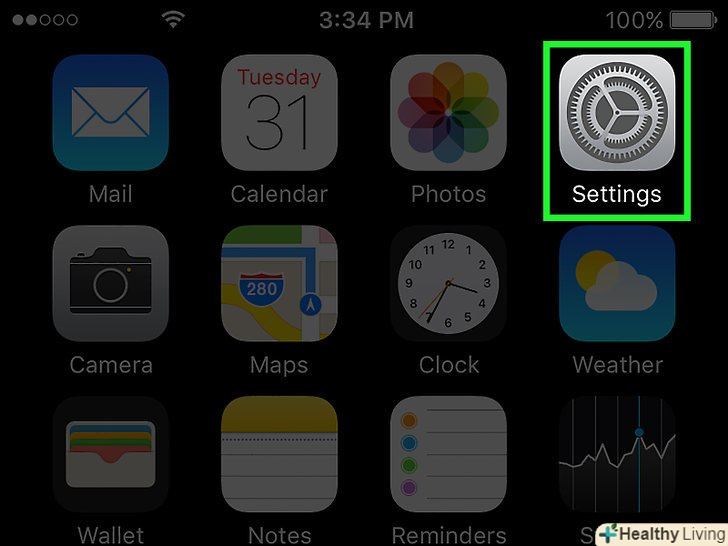Uber-це мобільний додаток для пошуку і замовлення таксі, популярне серед користувачів iPhone і Android. Однак сервісом Uber можуть скористатися і ті, у кого немає смартфона. Зробити це нескладно! Є кілька способів, як замовити таксі Uber, навіть якщо у вас є тільки звичайний кнопковий телефон.
Кроки
Частина1 З 2:
Створіть обліковий запис Uber
Частина1 З 2:
 Перейдіть на веб-сайт Uber. на комп'ютері або в мобільному веб-браузері перейдіть за посиланням на сторінку Get Uber. Ви будете перенаправлені на сайт, на якому зможете зареєструвати обліковий запис Uber.
Перейдіть на веб-сайт Uber. на комп'ютері або в мобільному веб-браузері перейдіть за посиланням на сторінку Get Uber. Ви будете перенаправлені на сайт, на якому зможете зареєструвати обліковий запис Uber.- У браузері може з'явитися повідомлення, що Uber необхідно отримати згоду на визначення вашого місця розташування. Якщо ви натиснули "так", то Uber при замовленні таксі буде визначати ваше місце розташування, використовуючи IP-адресу.
 Введіть свої особисті дані і виберіть спосіб оплати.на наступній сторінці з'являться кілька текстових полів, в яких необхідно вказати інформацію, що дозволяє ідентифікувати вас. Заповніть всі поля, натискаючи на них і вводячи відповідну інформацію.
Введіть свої особисті дані і виберіть спосіб оплати.на наступній сторінці з'являться кілька текстових полів, в яких необхідно вказати інформацію, що дозволяє ідентифікувати вас. Заповніть всі поля, натискаючи на них і вводячи відповідну інформацію.- Якщо вікно для вибору способу оплати не з'явилося, можливо, ваш браузер за замовчуванням налаштований наhttps://get.uber.com/sign-up/. Перевірте рядок — там має бути тільки https://get.uber.com/. Не хвилюйтеся, якщо браузер продовжує направляти вас! Ви зможете додати спосіб оплати пізніше.
- Якщо Ви реєструєтеся за промо-кодом, натисніть в нижній частині сторінки "Додати промо-код" і введіть отриманий код.
 Натисніть "Створити обліковий запис".знайдіть в нижній частині екрана синю кнопку"Створити обліковий запис". Тепер ви можете замовити таксі Uber без додатка.
Натисніть "Створити обліковий запис".знайдіть в нижній частині екрана синю кнопку"Створити обліковий запис". Тепер ви можете замовити таксі Uber без додатка.
Частина2 З 2:
Як користуватися Uber без додатка
Частина2 З 2:
 Відкрийте мобільний сайт Uber. перейдіть по цим посиланням, скориставшись планшетом, комп'ютером і будь-яким мобільним телефоном з доступом в інтернет. Натисніть на посилання вище, щоб перейти на сайт Uber.
Відкрийте мобільний сайт Uber. перейдіть по цим посиланням, скориставшись планшетом, комп'ютером і будь-яким мобільним телефоном з доступом в інтернет. Натисніть на посилання вище, щоб перейти на сайт Uber. Якщо необхідно, запросіть доступ до сайту.з метою безпеки, при спробі отримати доступ до мобільного сайту, може з'явитися повідомлення»Помилка мережі". Якщо це відбувається, вам потрібно зробити наступне.
Якщо необхідно, запросіть доступ до сайту.з метою безпеки, при спробі отримати доступ до мобільного сайту, може з'явитися повідомлення»Помилка мережі". Якщо це відбувається, вам потрібно зробити наступне.- Напишіть електронний лист до служби підтримки на [email protected].[1]
- В електронному листі вкажіть своє ім'я, адресу електронної пошти, пов'язану з діючим обліковим записом Uber, і напишіть, що намагаєтеся отримати доступ до мобільного сайту.
- Надішліть електронний лист. Доступ до сайту повинен з'явитися протягом найближчого часу.
- Якщо через кілька днів доступ до сайту не з'явиться, надішліть електронного листа повторно.
 Увійдіть в систему. в полях "електронна пошта" і "пароль" ведіть свої дані, які ви використовували, створюючи новий обліковий запис Uber. Після цього натисніть кнопку "Готово", яка знаходиться в правому верхньому куті екрану.
Увійдіть в систему. в полях "електронна пошта" і "пароль" ведіть свої дані, які ви використовували, створюючи новий обліковий запис Uber. Після цього натисніть кнопку "Готово", яка знаходиться в правому верхньому куті екрану. Виберіть спосіб оплати.якщо ви не змогли вибрати спосіб оплати при реєстрації облікового запису, введіть його зараз:
Виберіть спосіб оплати.якщо ви не змогли вибрати спосіб оплати при реєстрації облікового запису, введіть його зараз:- Натисніть на значок людини, який знаходиться у верхньому лівому куті екрану;
- Виберіть "Оплата" у меню, що з'явилося;
- У меню "Платежі" виберіть "Додати платіж" і введіть дані своєї банківської карти.
 Введіть своє місце розташування.Uber не завжди може визначити ваше місце розташування автоматично-Це залежить від налаштувань пристрою, який ви використовуєте. Якщо ви з цим зіткнулися, введіть місце розташування вручну.
Введіть своє місце розташування.Uber не завжди може визначити ваше місце розташування автоматично-Це залежить від налаштувань пристрою, який ви використовуєте. Якщо ви з цим зіткнулися, введіть місце розташування вручну.- Натисніть на біле поле під зеленим заголовком "місце посадки" і введіть своє поточне місце розташування. В середині екрану з'явиться чорний напис" вказати місце посадки " і шпилька — пересуньте її в вказане Вами місце.[2]
 Змініть місце розташування при необхідності.якщо Uber не визначив ваше місце розташування, може виявитися, що розташування шпильки точно не збігається з вашим актуальним адресою. Знайдіть синю точку в центрі карти і відповідне їй місце розташування у верхній частині екрана. Якщо ця інформація неправильна, натиснувши і утримуючи екран, перетягніть його на ваше фактичне місце розташування.
Змініть місце розташування при необхідності.якщо Uber не визначив ваше місце розташування, може виявитися, що розташування шпильки точно не збігається з вашим актуальним адресою. Знайдіть синю точку в центрі карти і відповідне їй місце розташування у верхній частині екрана. Якщо ця інформація неправильна, натиснувши і утримуючи екран, перетягніть його на ваше фактичне місце розташування. Виберіть тип сервісу Uber.внизу екрана ви побачите різні типи автомобілів Uber, а під ними рухається значок. Перетягніть цей значок до того типу машин Uber, який хочете замовити.
Виберіть тип сервісу Uber.внизу екрана ви побачите різні типи автомобілів Uber, а під ними рухається значок. Перетягніть цей значок до того типу машин Uber, який хочете замовити.- UberX-пропозиція стандартного сервісу від Uber. Прочитайте статтю "Як вибрати Тип автомобілів Uber", якщо не знаєте, який тип машин Uber хочете вибрати.
- Якщо під якимось із варіантів є обведена синім кольором блискавка, це означає, що в даний час відбувся "стрибок цін" на цей тип автомобілів. Таке трапляється, коли збільшується попит на певний тип автомобілів, і Uber, щоб компенсувати нестачу водіїв, тимчасово підвищує ціни. Як правило, таке відбувається в години пік. Досить почекати кілька хвилин, щоб зменшився попит — відразу ж зменшиться і ціна.
 Вкажіть місце посадки.вибравши тип автомобіля Uber і підтвердивши адресу шпилькою, натисніть в центрі карти на заголовок"вибрати місце посадки". Відкриється екран підтвердження.
Вкажіть місце посадки.вибравши тип автомобіля Uber і підтвердивши адресу шпилькою, натисніть в центрі карти на заголовок"вибрати місце посадки". Відкриється екран підтвердження. Введіть пункт призначення. у верхньому лівому куті екрана підтвердження ви побачите позначену червоним рядок "Пункт призначення". Натисніть на неї і наберіть адресу пункту призначення.
Введіть пункт призначення. у верхньому лівому куті екрана підтвердження ви побачите позначену червоним рядок "Пункт призначення". Натисніть на неї і наберіть адресу пункту призначення. З'ясуйте точну вартість поїздки.у нижній лівій частині екрана натисніть на кнопку "вартість поїздки", щоб дізнатися, скільки коштуватиме проїзд.
З'ясуйте точну вартість поїздки.у нижній лівій частині екрана натисніть на кнопку "вартість поїздки", щоб дізнатися, скільки коштуватиме проїзд. Введіть промо-код (необов'язково).якщо у вас є промо-код, натисніть "Промо-код" поруч з кнопкою "вартість поїздки" і введіть його в поле, що з'явилося.
Введіть промо-код (необов'язково).якщо у вас є промо-код, натисніть "Промо-код" поруч з кнопкою "вартість поїздки" і введіть його в поле, що з'явилося. Підтвердіть свій запит.натисніть на чорну кнопку в нижній частині екрана, щоб підтвердити свій запит на Uber. Машина вже в дорозі!
Підтвердіть свій запит.натисніть на чорну кнопку в нижній частині екрана, щоб підтвердити свій запит на Uber. Машина вже в дорозі! Не відключайтеся від Інтернету - так ви зможете відстежувати пересування автомобіля. на екрані ви будете бачити рухається у вашому напрямку синій значок автомобіля. У нижній частині екрана можна буде подивитися на фотографію водія, його ім'я та автомобіль. Як тільки значок наблизиться на карті до вашої адреси, шукайте під'їжджає автомобіль.
Не відключайтеся від Інтернету - так ви зможете відстежувати пересування автомобіля. на екрані ви будете бачити рухається у вашому напрямку синій значок автомобіля. У нижній частині екрана можна буде подивитися на фотографію водія, його ім'я та автомобіль. Як тільки значок наблизиться на карті до вашої адреси, шукайте під'їжджає автомобіль.- Не закривайте браузер, щоб вас не вибило з системи і ваше замовлення не було анульовано.
Попередження
- Ви зможете скористатися цим способом, тільки маючи доступ до Інтернету. Замовивши таксі зі стаціонарного комп'ютера, ви не зможете замовити зворотну поїздку з пункту призначення. З'ясуйте заздалегідь, чи є в пункті призначення Інтернет. Якщо доступу до Інтернету немає, можна скористатися сервісом консьєржів, який дозволяє замовити таксі Uber за допомогою телефонного дзвінка. Ви можете більш детально ознайомитися з цією послугою в Інтернеті запитавши у Google